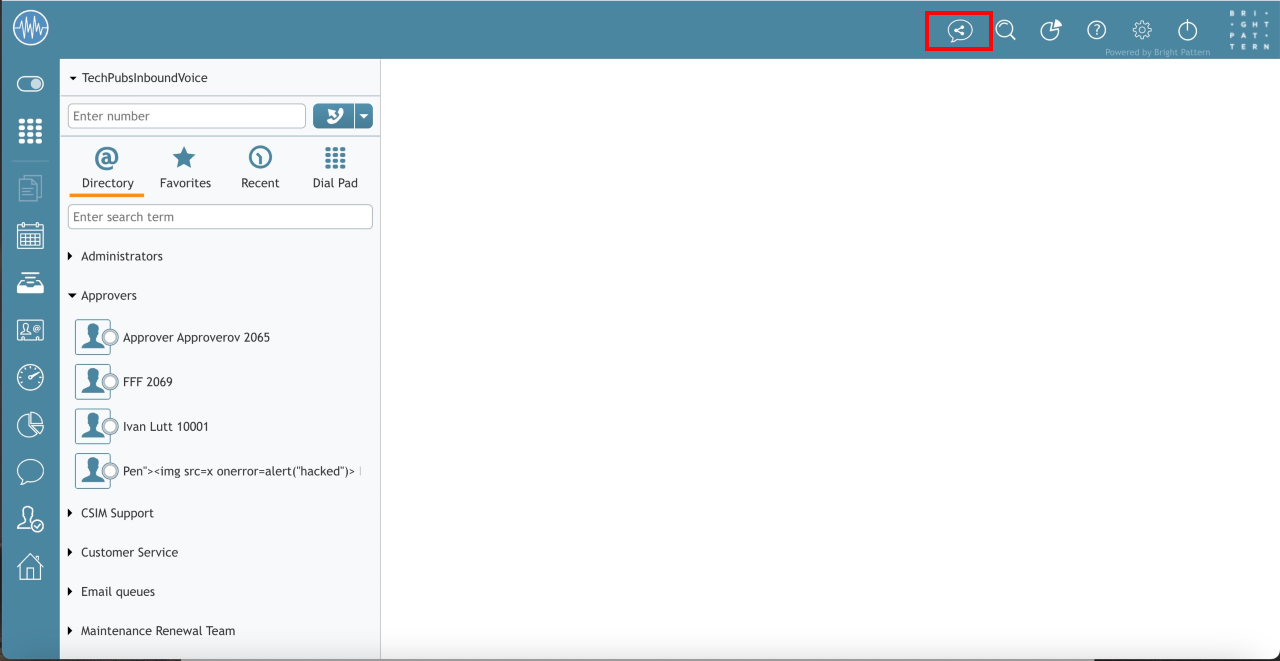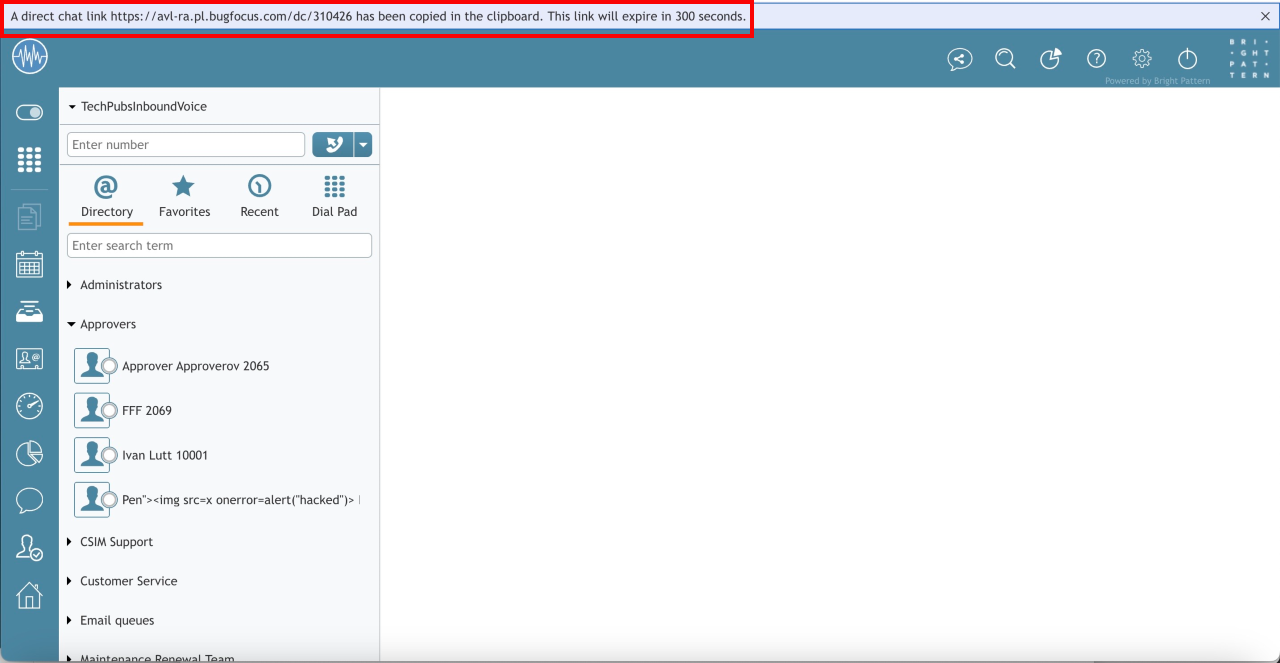Bright Pattern Documentation
< 5.19:Agent-guide | Tutorials | Chat | HowtoInviteClienttoDirectChat
Revision as of 09:04, 9 July 2024 by BpDeeplTranslateMaintenance (talk | contribs) (Updated via BpDeeplTranslate extension)
• 5.19
클라이언트를 다이렉트 채팅에 초대하기
상담원은 Teams, Slack 또는 이메일 등의 외부 채널을 통해 클라이언트를 초대하여 직접 채팅 URL을 송신하여 채팅을 시작할 수 있습니다. 상담원은 상담원 데스크톱이나 CRM 위젯에서 직접 채팅 초대 링크 생성 버튼을 클릭하여 직접 채팅 링크를 만듭니다. 클라이언트가 링크를 클릭하면 링크를 생성한 상담원과 직접 채팅에 참여하게 됩니다. 이렇게 하면 클라이언트가 상담원에게 연락하기 위해 큐에서 기다릴 필요가 없습니다.
각 링크는 링크를 생성한 상담원과의 한 번의 채팅에만 연결됩니다. 링크는 브라이트 패턴 관리자 애플리케이션에서 설정한 사전 설정된 시간이 지나면 만료됩니다.
| Agents wishing to use the Direct Chat URLs must have the Create personal chat invitation link privilege enabled. Administrators can configure the Direct Chat URL, the scenario entries it applies to, and the expiration limit in 연락처 센터 관리자. | ||
직접 채팅 URL 생성하기
상담원 데스크톱 또는 CRM 위젯 인터페이스에서 개인의 채팅 초대 링크 생성 버튼을 클릭합니다. 생성된 링크가 나타나고 클립보드에 자동으로 복사됩니다. 만료 시간이 초 단위로 표시됩니다. 링크가 만료되면 버튼을 다시 클릭하여 신규 링크를 생성합니다(
)
클라이언트에게 링크를 송신합니다. 클라이언트가 웹 채팅에 성공적으로 참여하면 상담원은 다른 채팅 세션과 마찬가지로 클라이언트와 상호작용할 수 있습니다.
{라이트 전구 | 다이렉트 채팅 URL을 사용하는 상담원은 가능합니다:
- 결과 웹챗에서 원격 지원 세션을 시작합니다(권한이 필요함)
- 웹챗을 다른 상담원에게 전환하기
- 슈퍼바이저 또는 기타 상담원을 웹챗에 초대하기
- 적절한 컨택 센터 설정으로 현재 연락처 정보, 케이스 또는 티켓을 볼 수 있습니다 | }}